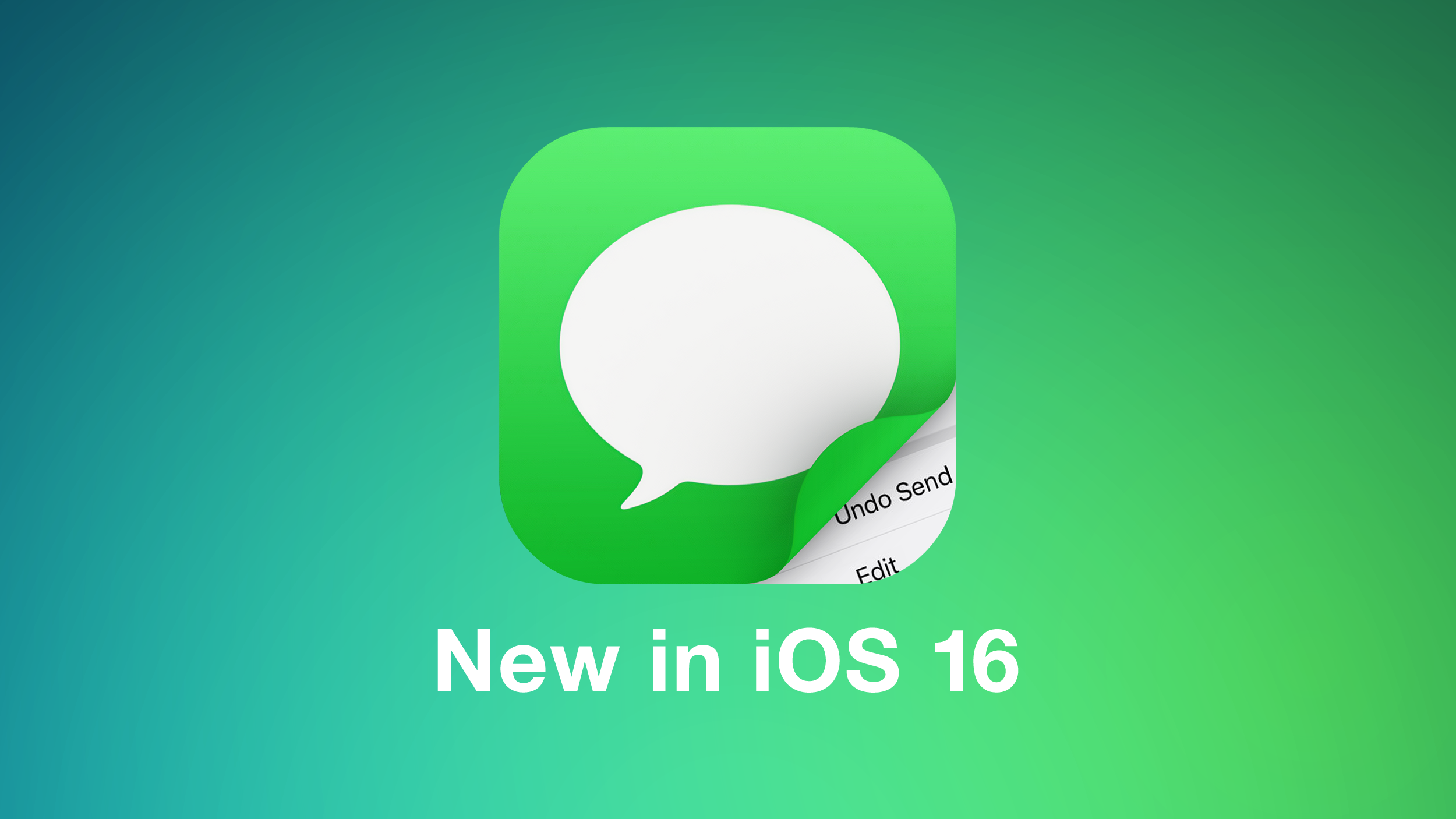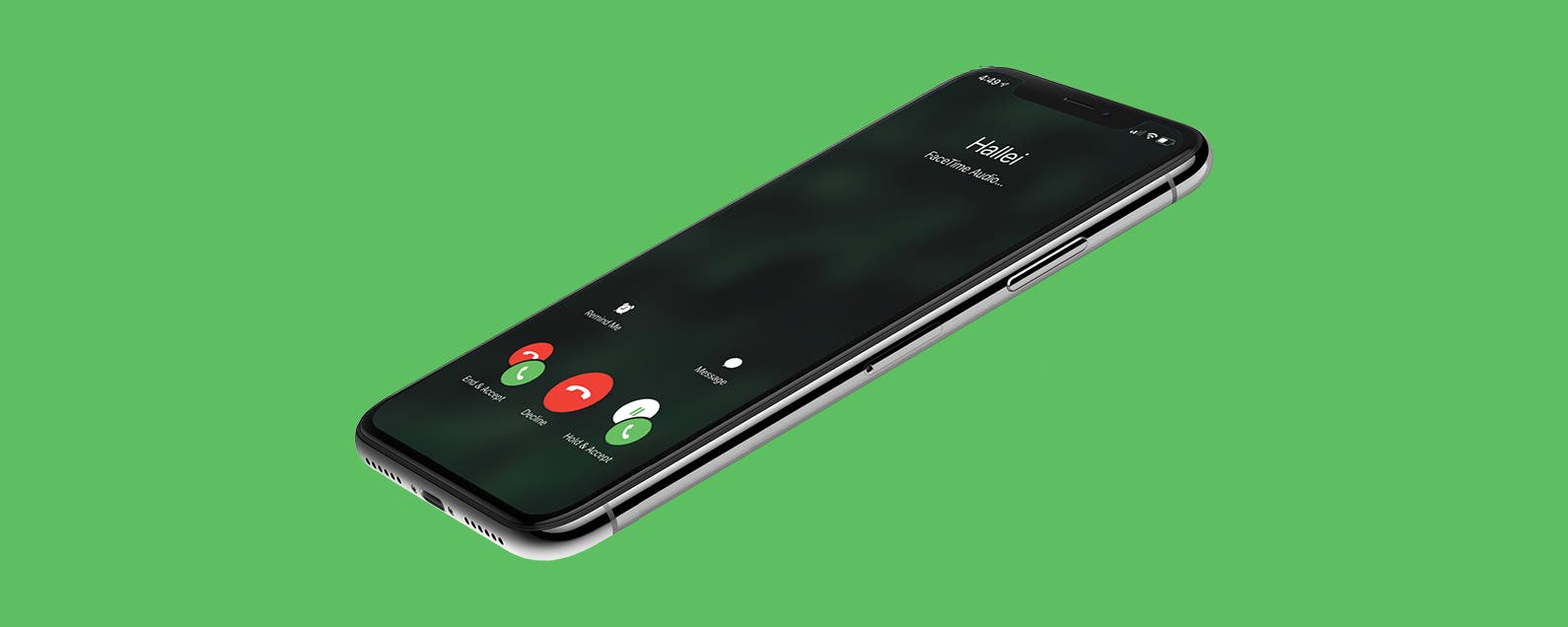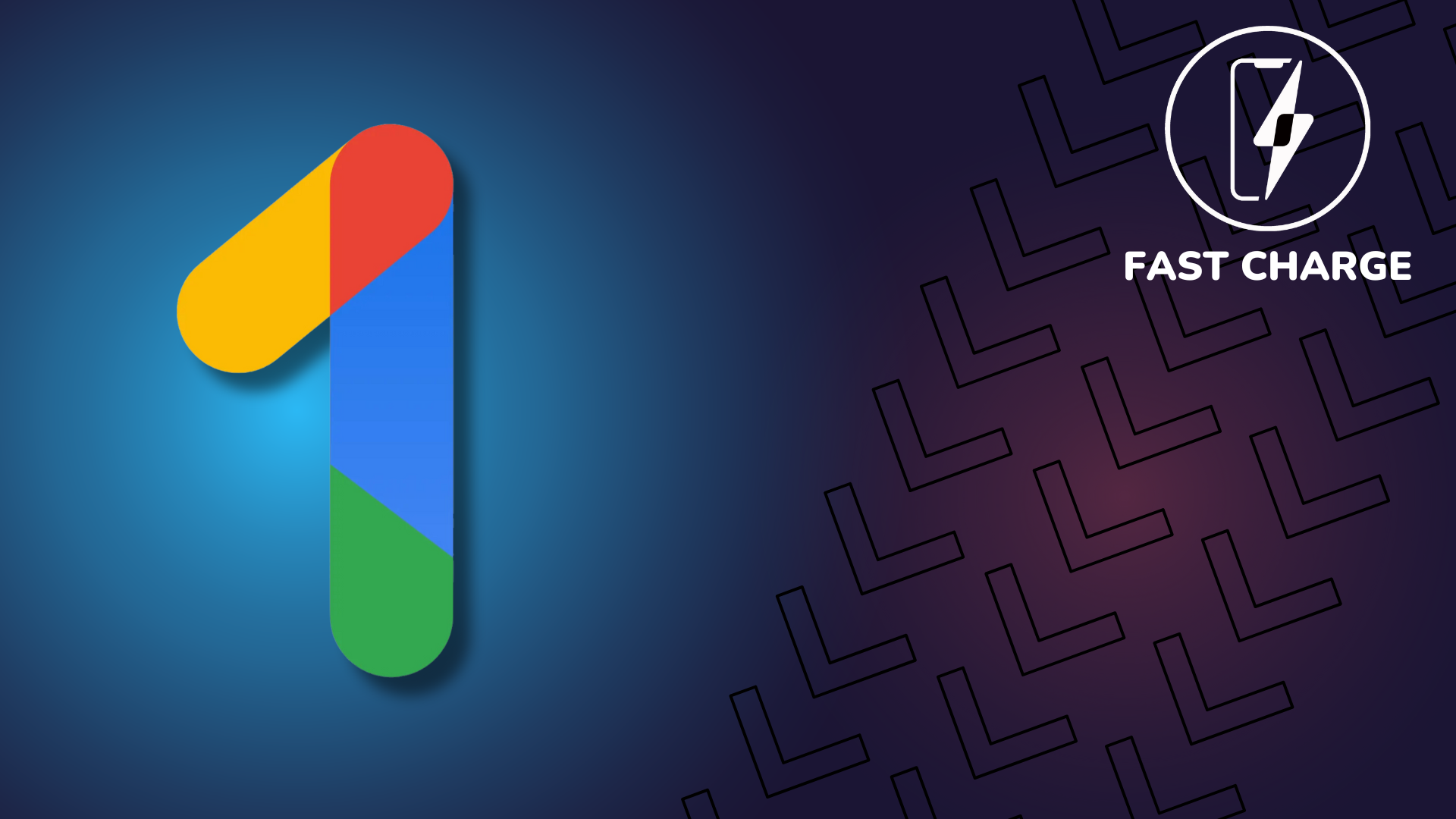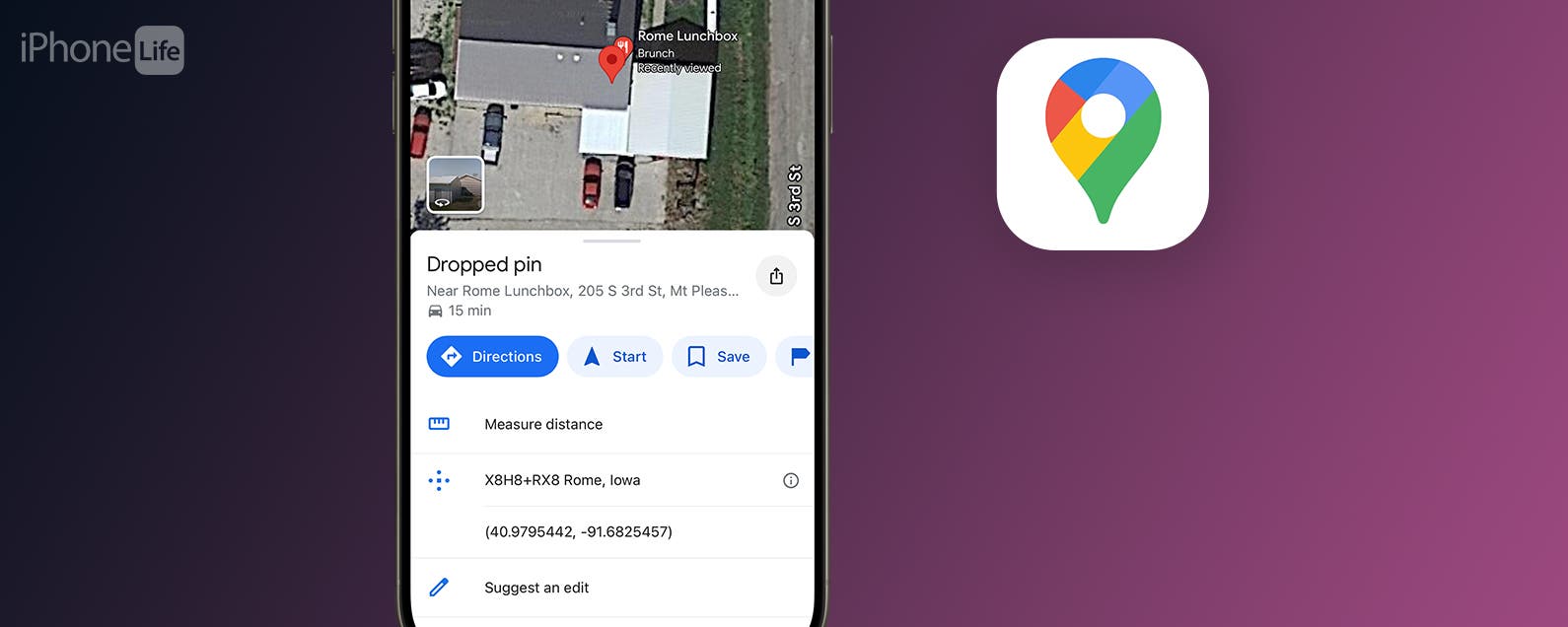En iOS 16, actualmente en versión beta, Apple ha traído algunas actualizaciones bienvenidas a su aplicación Mensajes de valores. Una de ellas es la capacidad de recuperar mensajes que hayas eliminado de las conversaciones. Sigue leyendo para aprender cómo funciona.
En iOS 16, Apple agregó una nueva sección «Eliminados recientemente» a su aplicación Mensajes que agrega todos los mensajes de texto que eliminó en los últimos 30 días. Eso significa que si elimina un mensaje por accidente y desea recuperarlo, ahora puede hacerlo directamente en la interfaz de la aplicación Mensajes.
Te mostramos cómo recuperar un mensaje eliminado en un iPhone o iPad con iOS 16 o iPadOS 16.
- En el Mensajes aplicación, navegue a la pantalla principal de Mensajes donde se pueden encontrar filtros como Remitentes conocidos y Remitentes desconocidos.
- Tocar Eliminado recientemente.
- Toque los mensajes que desea recuperar para que aparezca una marca de verificación azul junto a cada uno. (Tenga en cuenta que cada mensaje muestra los días restantes antes de la eliminación automática).
- Tocar Recuperar en la esquina inferior derecha de la pantalla.
- Toca Recuperar mensaje[s] en la ventana emergente para confirmar.
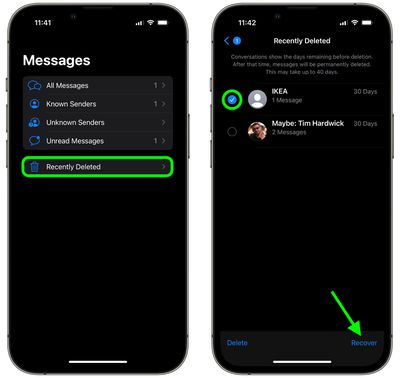
Eso es todo al respecto. Puede usar la misma pantalla «Eliminados recientemente» para eliminar mensajes de forma permanente, tocándolos y luego seleccionando Borrar en la esquina inferior izquierda. Tenga en cuenta que la eliminación permanente de un mensaje de los servidores de Apple puede demorar hasta 40 días.